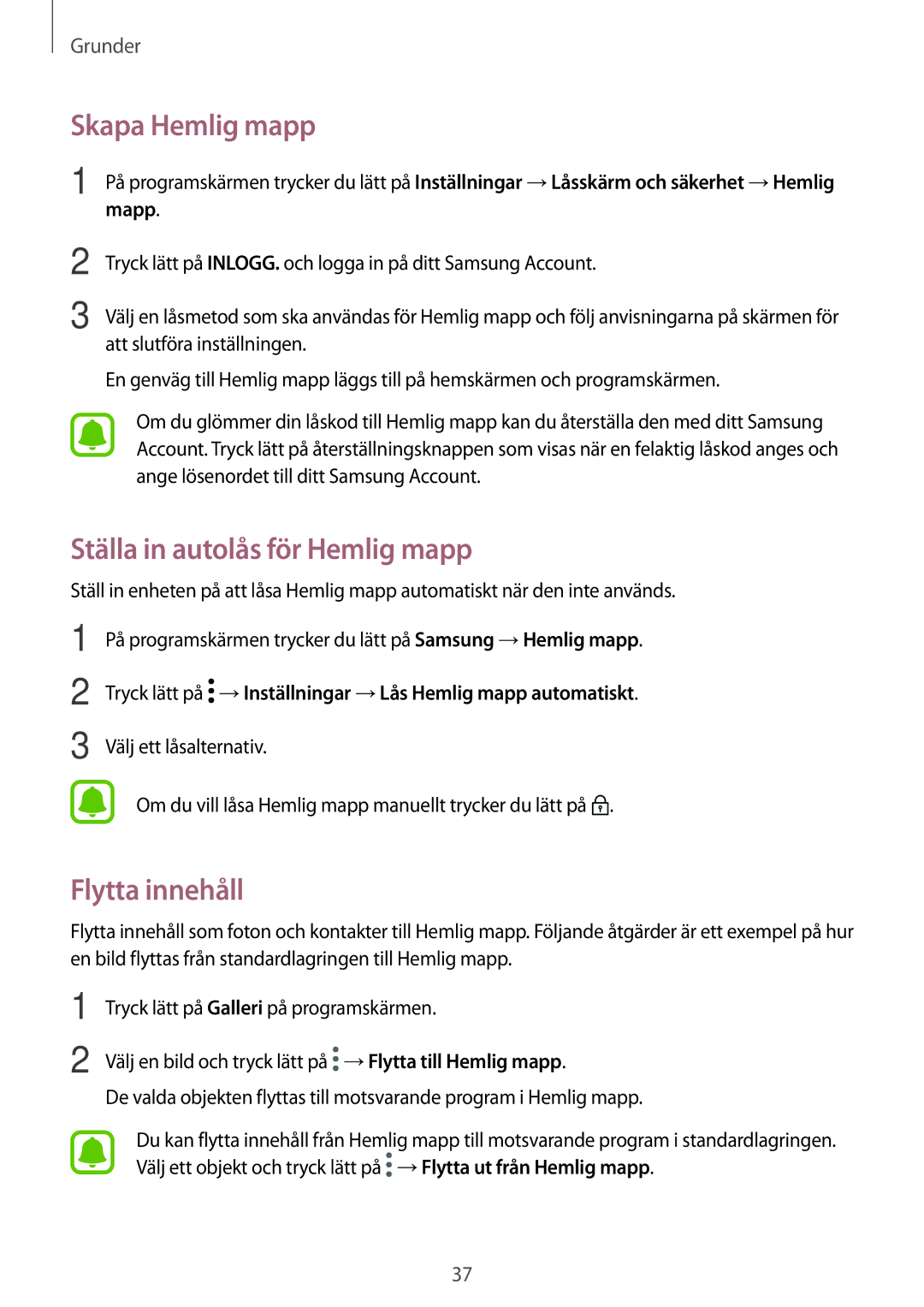Grunder
Skapa Hemlig mapp
1
2
3
På programskärmen trycker du lätt på Inställningar →Låsskärm och säkerhet →Hemlig mapp.
Tryck lätt på INLOGG. och logga in på ditt Samsung Account.
Välj en låsmetod som ska användas för Hemlig mapp och följ anvisningarna på skärmen för att slutföra inställningen.
En genväg till Hemlig mapp läggs till på hemskärmen och programskärmen.
Om du glömmer din låskod till Hemlig mapp kan du återställa den med ditt Samsung Account. Tryck lätt på återställningsknappen som visas när en felaktig låskod anges och ange lösenordet till ditt Samsung Account.
Ställa in autolås för Hemlig mapp
Ställ in enheten på att låsa Hemlig mapp automatiskt när den inte används.
1
2
3
På programskärmen trycker du lätt på Samsung →Hemlig mapp.
Tryck lätt på ![]() →Inställningar →Lås Hemlig mapp automatiskt.
→Inställningar →Lås Hemlig mapp automatiskt.
Välj ett låsalternativ.
Om du vill låsa Hemlig mapp manuellt trycker du lätt på ![]() .
.
Flytta innehåll
Flytta innehåll som foton och kontakter till Hemlig mapp. Följande åtgärder är ett exempel på hur en bild flyttas från standardlagringen till Hemlig mapp.
1
2
Tryck lätt på Galleri på programskärmen.
Välj en bild och tryck lätt på ![]() →Flytta till Hemlig mapp.
→Flytta till Hemlig mapp.
De valda objekten flyttas till motsvarande program i Hemlig mapp.
Du kan flytta innehåll från Hemlig mapp till motsvarande program i standardlagringen. Välj ett objekt och tryck lätt på ![]() →Flytta ut från Hemlig mapp.
→Flytta ut från Hemlig mapp.
37